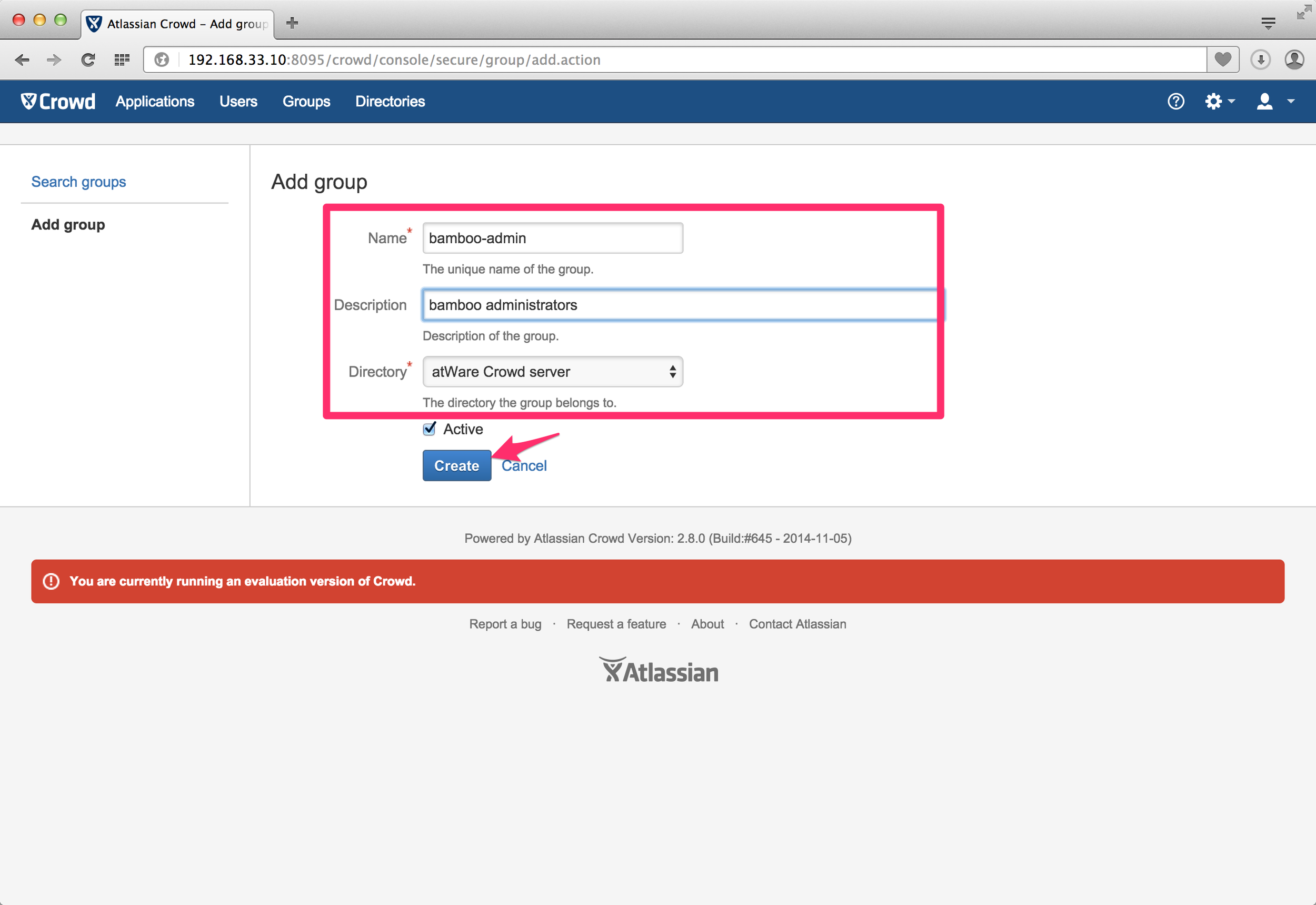| ID | Group | Bambooのロール |
|---|---|---|
| bamboo | bamboo-admin | 管理者 |
| bamboo-user | bamboo-user | 一般ユーザー |
ユーザーの追加
Bamboo用にユーザーを追加します。
Top画面から「Users」タブをクリック
「Add User」リンクをクリックし、ユーザー登録画面にて必要な情報を入力し「Create」ボタンをクリック
同様に一般ユーザーも追加します
グループの作成
Bambooでユーザーのロール制御を行うため、ロールに対応したグループを作成します。
「Groups」>「Add Group」リンクをクリック
グループ登録画面にて必要な情報を入力し「Create」ボタンをクリック
同様に一般ユーザー用グループも作成します
グループへユーザーを登録
作成したグループへユーザーを登録します。 管理者にしたいユーザーは bamboo-admin グループへ。 一般ユーザーにしたいユーザーは bamboo-user グループへ登録します。
「Groups」をクリック、「bamboo-admin」リンクをクリック
「Direct members」タブをクリックし「Add Users」ボタンをクリック
「Search」ボタンをクリックすると、ユーザーが表示されるので、管理者にしたいユーザーにチェックをし、「Add Selected Users」ボタンをクリック
同様に一般ユーザーも一般ユーザー用のグループへ登録します
アプリケーションの作成
Crowdで作成したユーザーとBambooを関連付けるため、アプリケーションを登録します。
「Application」 -> 「Add application」 をクリック
下記の情報を入力し「Next」をクリック
| 項目 | 設定値 | |
|---|---|---|
| Apprication type | Bamboo | |
| Name | Bamboo | |
| Password | 任意のパスワード |
ここで設定するパスワードはBambooとCrowdが連携する際の認証に使用します。
BambooとCrowdの通信設定を入力し「Next」をクリック
URLにユーザーがアクセスするURLを、Remote IP AddressにBambooサーバーとCrowdサーバーが通信する際のBambooサーバーのIPアドレスを設定します。
ユーザーディレクトリの選択
Bambooの認証で使用するユーザーが存在する、ユーザーディレクトリを選択します。 今回では、先ほどの手順でユーザーを作成した際に指定したディレクトリを選択します。
グループの選択
Bambooで認証に使用するグループを追加します。
登録内容の確認
登録内容を確認し登録します。
Bamboo の設定
Crowdとの通信設定
crowd.properties の編集
{BAMBOO_ROOT:/opt/atlassian/bamboo}/atlassian-bamboo/WEB-INF/classes/crowd.properties を編集します。
マニュアルには以下の4点を変更せよと書いてありますが、session.validationintervalはデフォルトの2分で問題ないためそのままにします。
| 設定項目 | 設定値 |
|---|---|
| application.name | bamboo |
| application.password | {CrowdのApplication設定で設定したパスワード} |
| crowd.server.url | http://127.0.0.1:8095/crowd/services/ |
| session.validationinterval | 2 |
Bambooの認証システムのCrowdへの切り替え
atlassian-user.xml の編集
{BAMBOO_ROOT:/opt/atlassian/bamboo}/atlassian-bamboo/WEB-INF/classes/atlassian-user.xml を編集します。
Crowd用の設定がコメントアウトされているので、コメントを外します。
<!--<crowd key="crowd" name="Crowd Repository"/>-->
↓
<crowd key="crowd" name="Crowd Repository"/>
ユーザーディレクトリの設定
Bambooに管理者でログインし 「右上の歯車マーク > Overview」をクリック
「Bamboo administration」画面が表示されるので 「Security」グループの「User repositories」をクリック
Server URL, Application Nameを確認、 Application PasswordにCrowdに設定したパスワードを入力します。
これでめでたくBambooの認証をCrowdに統合することが出来ました。
連携しているサービスがBambooだけですとそれほどメリットが感じられないかも知れませんが、 ここで上げたBamboo以外に、JIRA、Confluence、StashなどのAtlassianの製品を導入していくにつれてユーザー管理コストの軽減効果が実感できるものと考えております。
また、ユーザーの追加・削除漏れなどのセキュリティリスクの軽減にもつながりますので、Atlassian製品導入の際には合わせてCrowdの導入もご検討ください。